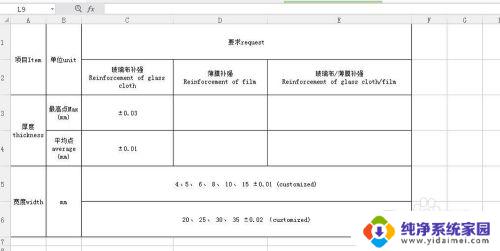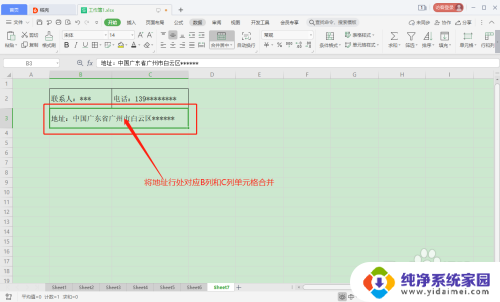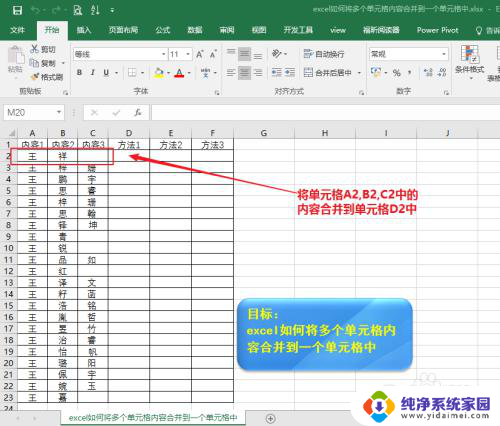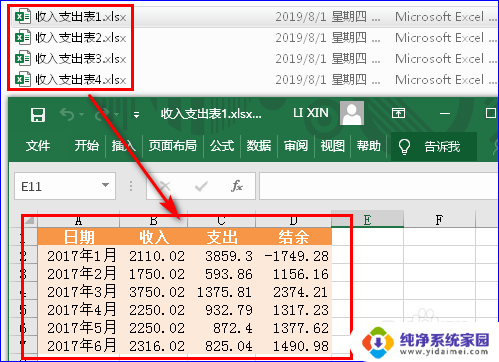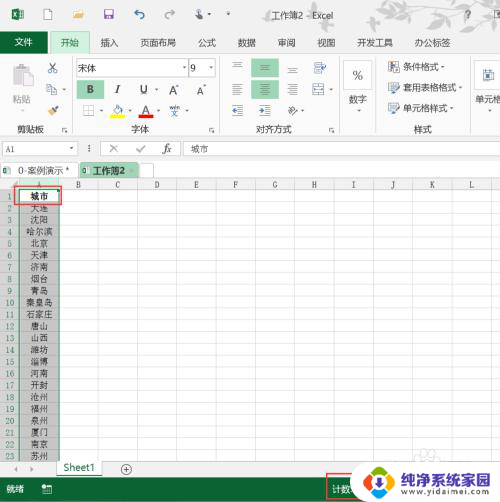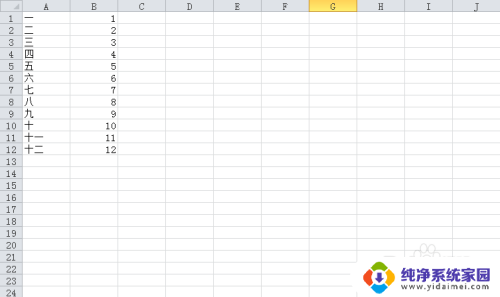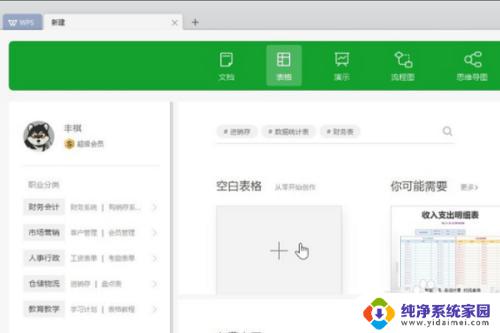excel怎么把每一行都合并 批量合并Excel表格中每一行的多个单元格的方法
excel怎么把每一行都合并,在日常工作中,我们经常会遇到需要将Excel表格中每一行的多个单元格进行合并的情况,不管是为了使数据更加整洁有序,还是为了提高数据处理的效率,掌握如何批量合并Excel表格中每一行的多个单元格的方法都是非常重要的。然而对于许多人来说,这个过程可能会感到有些困惑和复杂。因此在本文中我们将介绍一种简单而高效的方法,帮助大家轻松实现Excel表格中每一行的单元格合并,提升工作效率。
操作方法:
1.如图所示,要把A列和B列中每一行的单元格都合并在一起。如A2:B2合并,A3:B3合并。
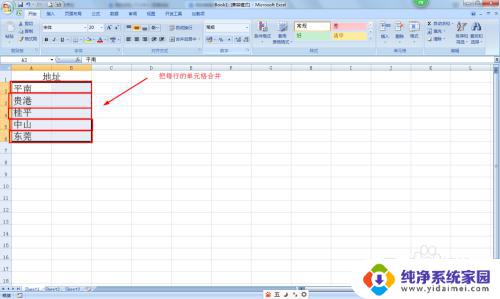
2.按住鼠标拖动选择A2:B6单元格范围,也可以点击A2单元格。然后按住shift键选择最后一个单元格B6
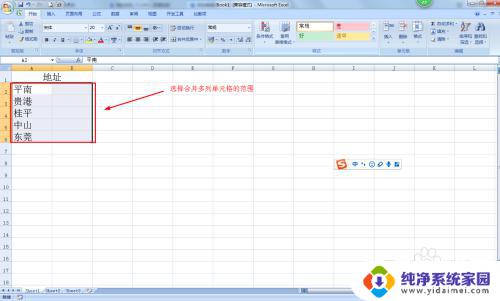
3.接下来点击菜单上的开始——在对齐方式那里点击:合并后居中右侧的向下箭头。
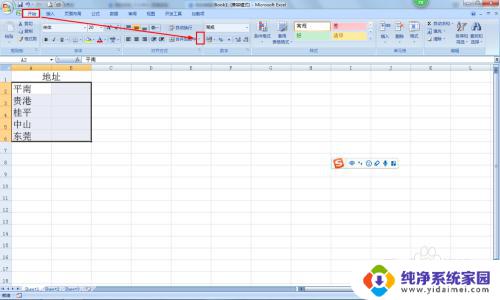
4.在弹出的合并选项中,点击:跨越合并。这样就会同时把多列的单元付雁格按每行快速合并在一缝惹沟起。
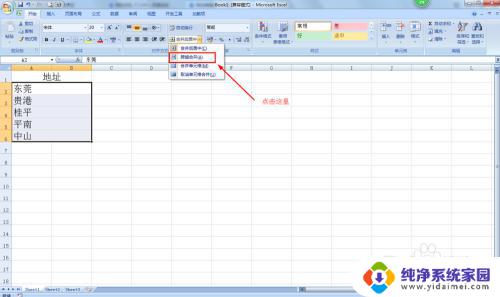
5.最后,在选择合并范铲肺围的情况下点击开始——选择垂直居中和文本居中对齐。
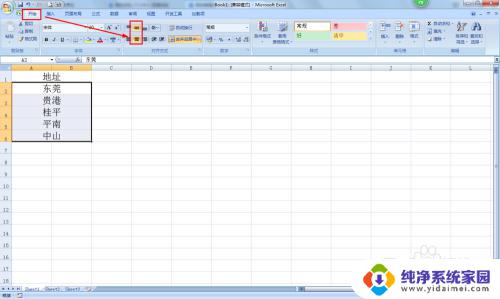
6.编辑完成文档之后就可以点击保存的快捷方式对文档进行保存。
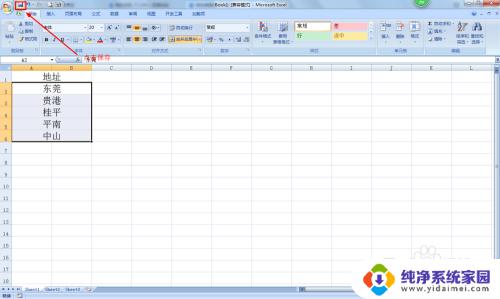
以上就是如何将 Excel 中每一行合并的全部内容,如果你遇到这种情况,你可以根据小编的操作步骤来解决问题,非常简单快捷,一步到位。